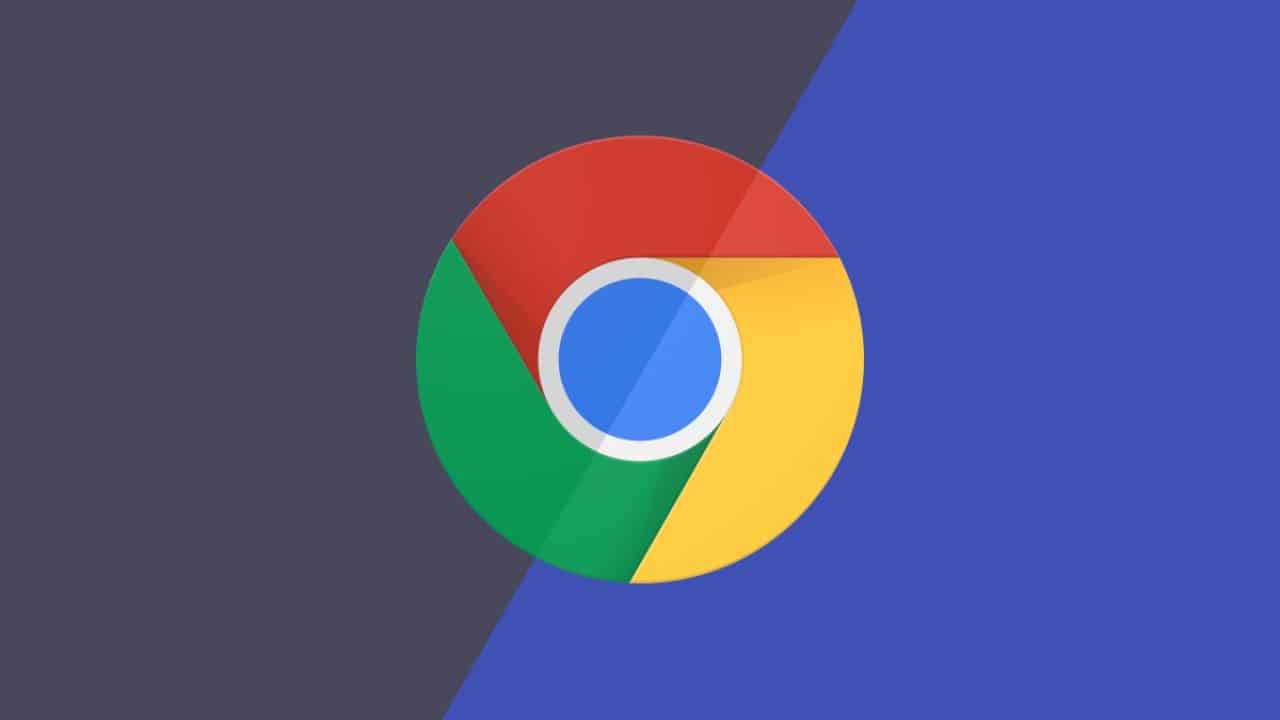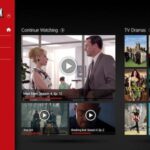Oggi vediamo come attivare il tema scuro di Chrome su macOS seguendo dei facili e veloci passaggi.
Come si può facilmente intuire dal nome stesso, il tema scuro di Chrome va preferire il nero e i toni scuri nell’interfaccia delle applicazioni e strumenti. L’obiettivo principale è quello di andare a migliorare il più possibile il confort durante la lettura del display, sia di notte che di giorno. Tra i diversi vantaggi, la modalità notturna conosciuta anche come Dark Mode consente di diminuire il consumo di energia, ma solamente nel caso di display OLED, questo perchè gli schermi LED si affidano alla retroilluminazione, anche per mettere in risalto i toni scuri.
Dalla versione 73, per chi non ne era a conoscenza, anche su macOS è possibile attivare la dark Mode su Chrome. Il tema scuro si va ad attivare in maniera automatica se impostate la funzione dark mode.
Attivare il tema scuro di Chrome su macOS
Su Mac, la modalità notturna di Google Chrome è disponibile a partire da macOS Mojave 10.14.x. Per venire a conoscenza di quale sia la versione presente sul vostro Mac, dovete tappare sull’icona della Mela Morsicata situata in alto a sinistra e poi su info su questo Mac. La finestra anche andrà ad aprirsi metterà in risalto la versione del sistema installato. Se avete una precedente versione a quella che vi abbiamo menzionato poco sopra, servirà fare un aggiornamento di sistema.
Per attivare una volta per tutte la dark mode su Google Chrome, bisognerà attivare il tutto sul proprio Mac. Per passare alla modalità notturna di macOS, tappate sull’icona del logo Apple, poi successivamente su preferenze di sistema. Tappate dunque su Generali e, nella sezione aspetto, tappate su scuro.
Ora l’interfaccia del Mac diventerà scura, cosi come tutte le finestre, che diventeranno a loro volta di color grigio scuro. Il tema scuro di Chrome si attiverà in automatico.